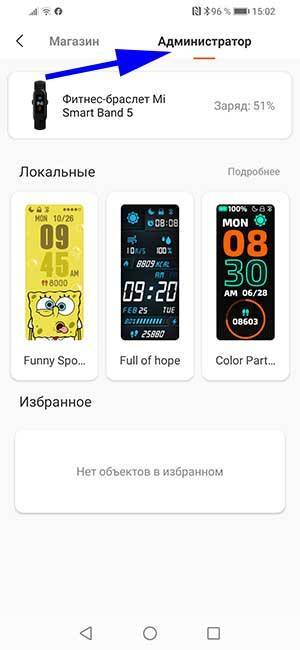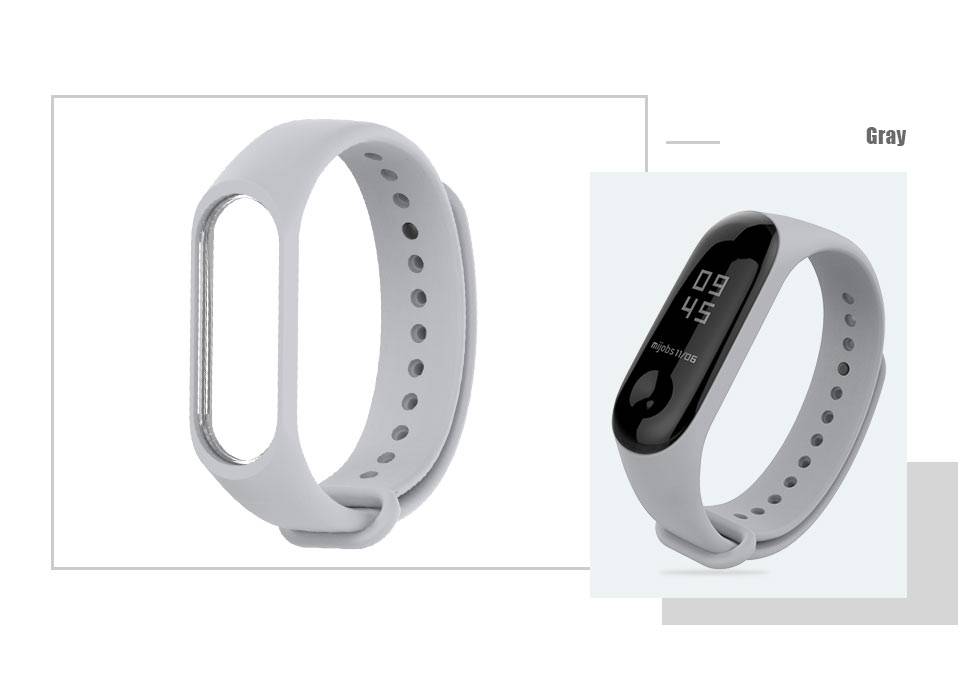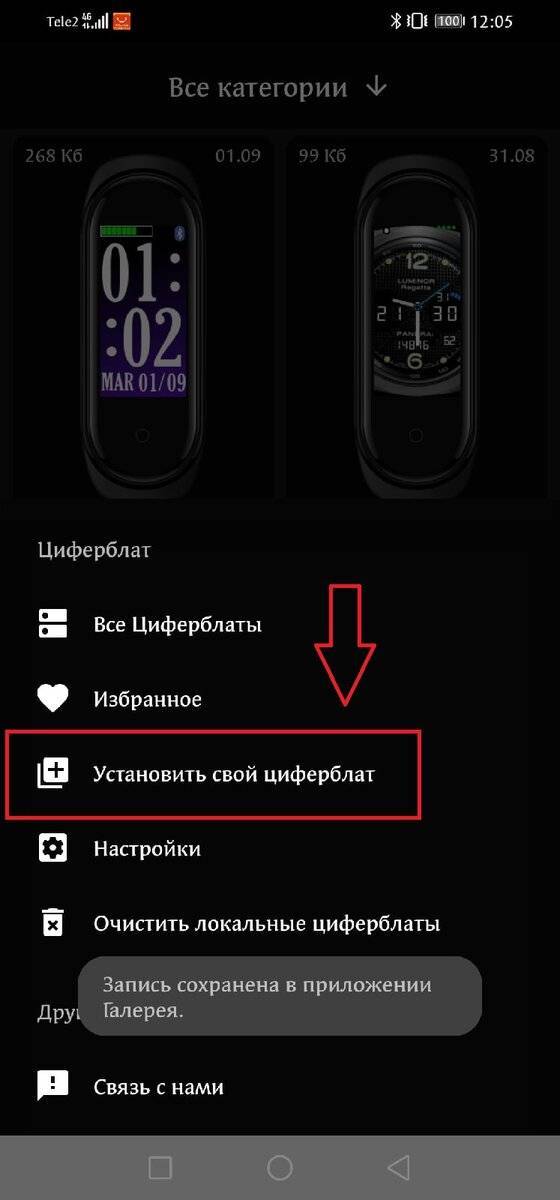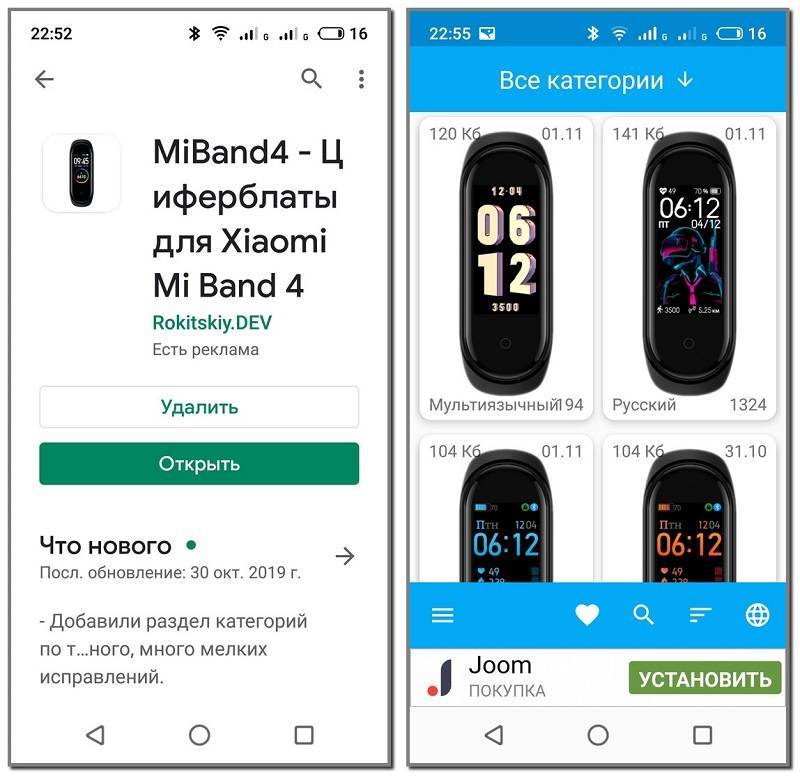Как установить сторонний циферблат?
Производитель фитнес-браслетов не рекомендует устанавливать сторонние циферблаты. Но кого это остановит. Для того же Mi Band 5 сотни разработчиков и народных «умельцев» за год успели «наклепать» тысячи различных вариантов вотчфейсов. То же самое ждет и Mi Band 5.
Скачать и установить циферблат от сторонних разработчиков можно несколькими способами:
- Путем подмены файлов;
- С помощью сторонних приложений.
Замена файлов
Первый способ более «замороченный», хотя и не сложный. Для начала нужно скачать нужные файлы циферблата. Скачивать их желательно с проверенных ресурсов, например с форума 4pda или сайта amazfitwatchfaces.
Выбираем понравившийся вариант и скачиваем его файл с расширением .bin на смартфон. Затем с помощью проводника переходим по следующему пути: Android > data > com.xiaomi.hm.health > files > watch_skin_file > 59 (появляется после сохранения любого циферблата).
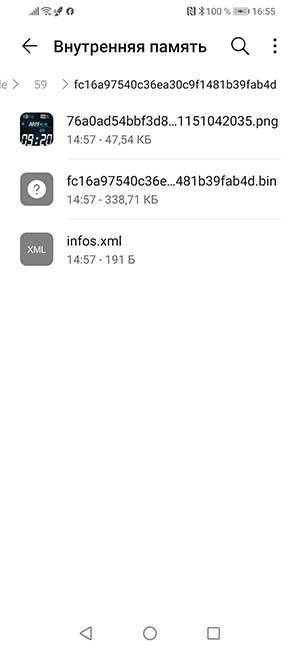
Дальше закидываем загруженный ранее файл .bin в папку с одним из установленных циферблатов (находится внутри папки «59»). В итоге внутри папки должно быть 4 файла: 2 с расширением .bin, файлик 1 infos.xml и превьюшка в формате JPEG или PNG.
Затем копируем имя файла .bin старого циферблата и удаляем его. Переименовываем загруженный циферблат на название удаленного.
В приложении Mi Fit переходим во вкладку «Профиль» > «Магазин» > «Администратор». Здесь выбираем превью циферблата в котором мы меняли .bin. Жмем «Синхронизировать циферблат».
С помощью приложений
Второй способ более простой, но требует установки сторонних приложений.
Для смартфонов на IOS это приложение AmazTools (https://apps.apple.com/ru/app/amaztools/id1386033880).
Для ANDROID можно использовать приложение Notify & Fitness for Mi Band (скачать с Play Маркет), Mi Band 5 Watch Faces (скачать) или AmazFaces (скачать).
Разберем установку циферблата на примере приложения Notify & Fitness for Mi Band.
Подключаем Mi Band 5 к приложению (от Mi Fit отвязывать не обязательно).
Выбираем один из предложенных вариантов или нажимаем кнопку «Больше».
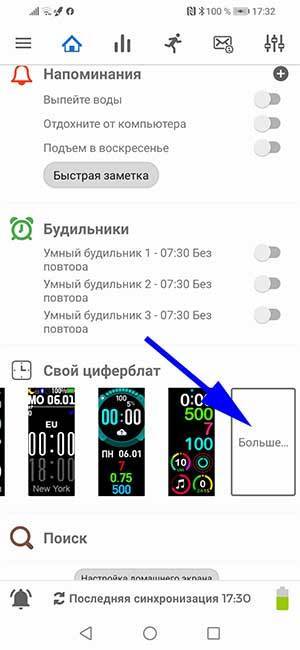
Жмем «Свой циферблат» и указываем путь к загруженному файлу .bin.
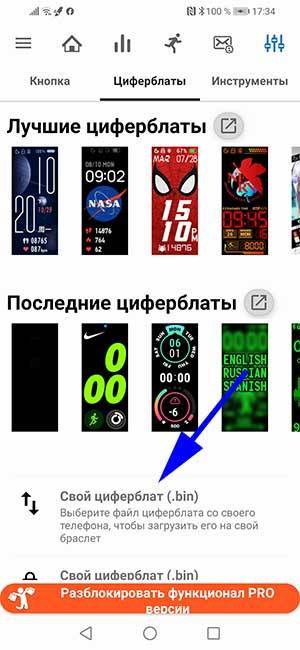
Нажимаем «Начать обновление».
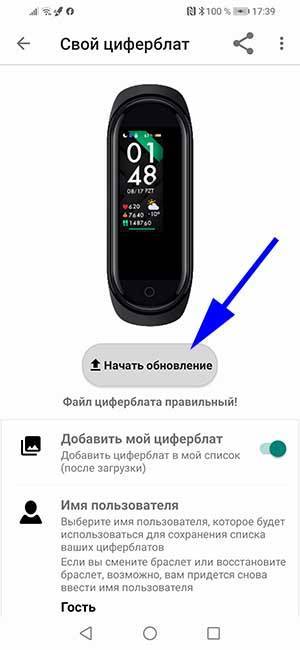
Ждем несколько секунд пока циферблат синхронизируется с браслетом.
Похожим образом меняются циферблаты в приложении AmazTools для iPhone.
В приложении переходим на вкладку «Еще», нажимаем «Установить из файла», указываем путь к загруженному циферблату и нажимаем «Установить». После этого остается сменить тему оформления в приложении Mi Fit.
С приложением Mi Band 5 Watch Faces все еще проще. Устанавливаем его, выбираем один из доступных вариантов и жмем кнопку «Установить». Циферблат автоматически будет добавлен в приложение Mi Fit во вкладку «Избранное» в «Магазине».


Как и где скачать готовые кастомные циферблаты для Mi Band 4
Циферблаты от производителя довольно быстро надоедают владельцам Сяоми Ми Бенд 4, хотя их количество не так уже мало. Из-за этого пользователи ищут альтернативу скучным картинкам. К счастью, специалисты уже давно разработали интересные виды главного экрана именно для этой модели часов.
Найти циферблаты можно на просторах интернета. Наибольшее количество качественных и «чистых» от вирусов вариантов содержится на сайте 4PDA. Там имеются отдельные темы с циферблатами, созданными другими пользователями, которые можно скачать на компьютер или смартфон, чтобы после применить к своему гаджету. Файлы для загрузки иными людьми, как правило, находятся рядом с изображением.
Работа с кастомными циферблатами не так сложна, как кажется на первый взгляд, но здесь требуется в точности следовать по инструкции. Особенно это правило касается новичков, которые ставят «левую» картинку впервые и надеются разобраться во всем самостоятельно. Далее мы рассмотрим варианты применения новых дизайнов главного экрана для разных операционных систем смартфонов.
Установка кастомного циферблата на Android
Владельцам смартфона на ОС Андроид предлагается два способа установки циферблата. Они оба не занимают много времени и требуют предварительного скачивания файла на устройство (ПК или сам телефон).
Способ 1
Первый вариант предполагает использование компьютера и смартфона одновременно. В первую очередь нужно скачать на ПК файл с кастомным видом первого экрана трекера, а после выполнить следующие действия:
- Установить на часах любой циферблат из Mi Fit.
- Подключить смартфон к компьютеру и открыть папку с доступными дизайнами (путь описан выше).
- Найти наименование предварительно установленного изображения на трекере и скопировать его в буфер обмена.
- Удалить этот файл.
- Вставить скопированное название вместо наименования скачанного файла (обязательно с .bin в конце).
- Отправить новый циферблат на смартфон в папку с остальными изображениями для браслета.
- Отключить телефон от ПК и применить новую картинку для часов через официальное приложение.
Такой способ подходит не для всех смартфонов. Но опробовать его все же стоит, так как срабатывает он в большинстве случаев.
Способ 2
MiBand4 – Циферблаты для Mi Band 4
Developer:
Rokitskiy.DEV
Price:
Free
Второй вариант предполагает использование дополнительно программы MyWatchFace. Последовательность действий после скачивания на телефон ее самой, а также файла формата .bin будет следующая:
- Открыть приложение и выбрать в меню «Свой циферблат».
- Выбрать трекер и указать путь к загруженному файлу с кастомным дизайном.
- Нажать внизу «Установить в Mi Fit».
- Перейти в официальное приложение от разработчика.
- Пройти синхронизацию с браслетом и открыть доступные циферблаты.
- Применить кастомную тему.
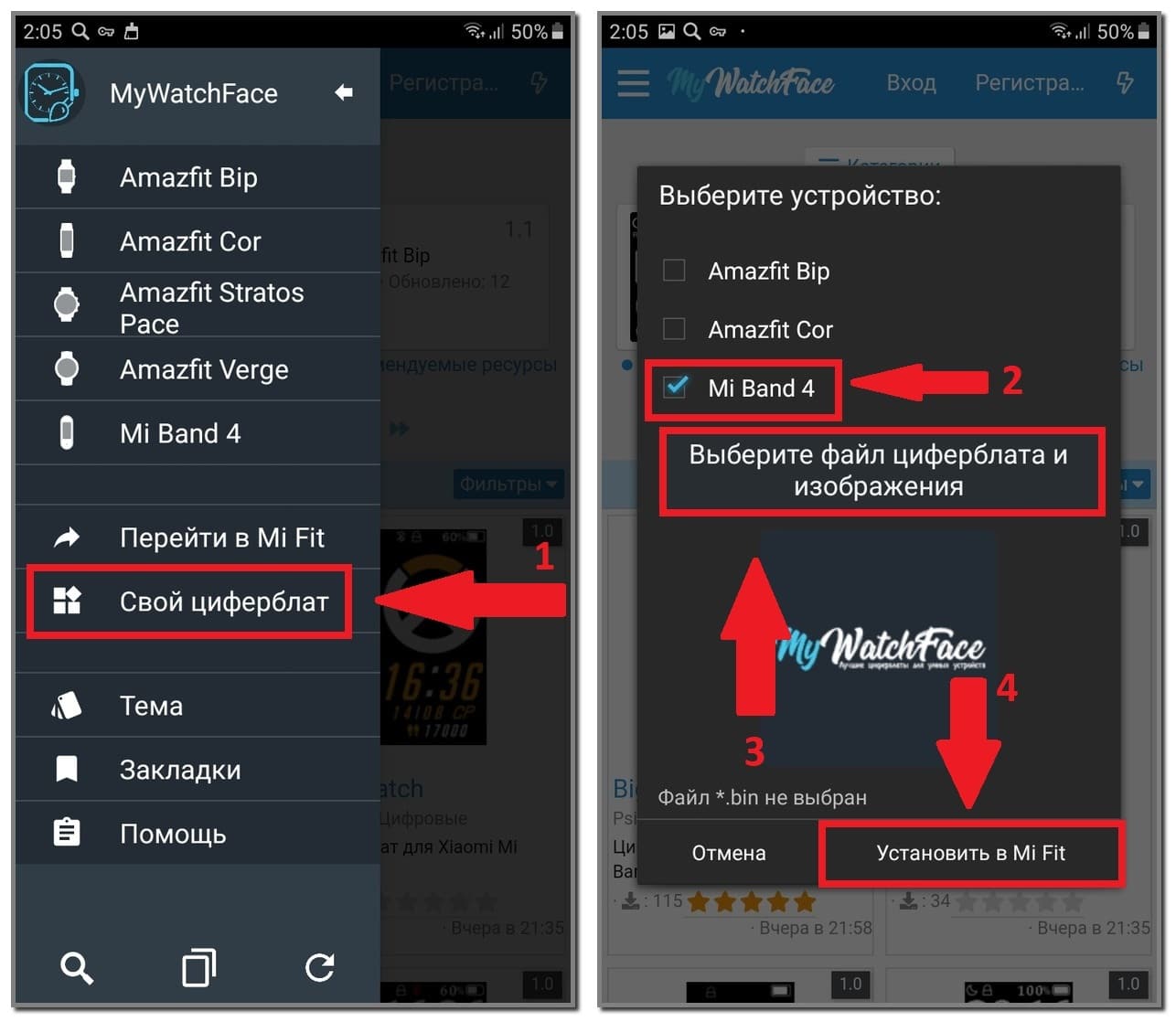
Таким образом, смена темы первой страницы трекера для владельцев смртфонов на Андроиде возможна двумя способами. Они обе действенны, если не сбиваться с инструкции.
Установка кастомного циферблата на iOS
AmazTools – Watchfaces & More
Developer:
Mattia Fochesato
Price:
Free+
Пользователи, владеющие одновременно часами Xiaomi и устройством на базе iOS, могут воспользоваться иным способом применения кастомных циферблатов. Для этого им потребуется в первую очередь скачать на Айфон файл формата .bin и приложение AmazTools. Далее потребуется:
- Загрузить кастомный файл посредством браузера в iCloud Drive.
- Открыть скачанную стороннюю программу.
- Перейти в «Еще», нажать «Установить из файла» и выбрать загруженный файл.
- Кликнуть «Установить».
Альтернативный и более быстрый способ предполагает сперва скачивание приложения, а затем файла циферблата. После, при открытии второго, следует нажать «открыть как» и выбрать наименование этой программы. Дальнейшие действия будут как в инструкции выше.
Иные приложения для кастомных тем
Помимо перечисленных выше программ пользователи могут попробовать также другие варианты:
- Watchfaces for Mi Band 4.
- Mi Band 4 – циферблаты для Mi Band 4.
- WF Creaciones Mi Band 4.
Все эти приложения не являются официальными, но предлагают внушительный перечень кастомных циферблатов. Через них возможно загружать скачанные из интернета варианты (по принципу, как описано выше), а также быстро применять понравившийся дизайн из предложенных каталогов.
Указанный перечень нельзя назвать исчерпывающим, поскольку умельцы все еще продолжают создавать новые приложения. Но эти варианты уже набрали популярность, а значит переплюнуть их будет не так легко.
Как достать капсулу, как заряжать и вставить обратно в ремешок
В третьей версии контакты девайса были установлены на торце, поэтому для пополнения заряда капсулу нужно было извлечь из ремешка. В новой модели ситуация изменилась незначительно, хотя контакты перенесли вниз. Перед тем, как заряжать Mi Band 4, капсулу нужно тоже вынимать. Для этого отворачивают край ремешка от капсулы в сторону, другой рукой нажимают на нее снизу.
Капсула выходит из ремешка, ее вынимают и устанавливают на зарядку. Проверяют, плотно ли расположены контакты. Вставляют USB разъем кабеля в соответствующий источник питания на компьютере, сетевом адаптере. Оптимальная сила тока – 1А. Если превысить это значение, аккумулятор зарядится быстрее, но выйдет из строя она тоже скорее. Для полной зарядки нужно до 2 часов.
Как использовать кастомные темы и шрифты на Xiaomi Mi Band 3
Опытные пользователи потратили время и выпустили несколько разных шрифтов, которые помогут разнообразить свой девайс. Они прекрасно заменяют стандартные циферблаты и помогают владельцам трекеров выделиться. Чтобы установить их, потребуется утилита Gadgetbridge (мы ее описывали в статье о смене языков) и включенный режим видимости в официальном приложении Mi Fit.
Жирный шрифт
Этот вариант хорошо будет работать исключительно на кастомной прошивке, при официальной же могут некорректно отображаться определенные символы. К преимуществам этого способа стоит отнести следующие моменты:
- небольшие символы;
- отсутствие непонятных иероглифов;
- оптимальная ширина букв;
- возможность добавления эмоджи.
Кастомная прошивка
Данный способ считается наиболее удобным, так как помимо оригинального циферблата он дает немало других преимуществ:
- русскоязычная погода без иероглифов;
- циферблаты: с процентом заряда, без даты и стандартный;
- автоматическая установка русскоязычного интерфейса, независимо от языка телефона.
Большой циферблат
Такой вариант позволяет оставить на основном экране дату и время. В целом, он довольно неплох, к тому же, имеет одно существенное преимущество – при ярком солнечном свете видимость экрана Mi Band 3 будет только лучше, так как цифры здесь действительно крупные.
Современная тема
Последний способ предлагает установку циферблатов, схожих со стандартными, но при его использовании владелец трекера получает несколько важных плюсов:
- улучшенное отображение при ярком солнечном свете;
- изменение анимации при нажатии кнопки;
- наличие изображения заряда батареи;
- присутствие иконок уведомлений, шагомера, преодоленного расстояния и сожженных калорий.
Как создать свой циферблат
Создание собственной заставки для часов — довольно длительная и многоступенчатая процедура. Есть только одна рабочая утилита с поддержкой английского языка — Huawei WatchFace Desigher. Добавить русскоязычные элементы не получится.
Заставка создается на основе файла com.huawei.watchface. Принцип редактирования построен на добавлении слоев и элементов управления (максимум 35 штук).
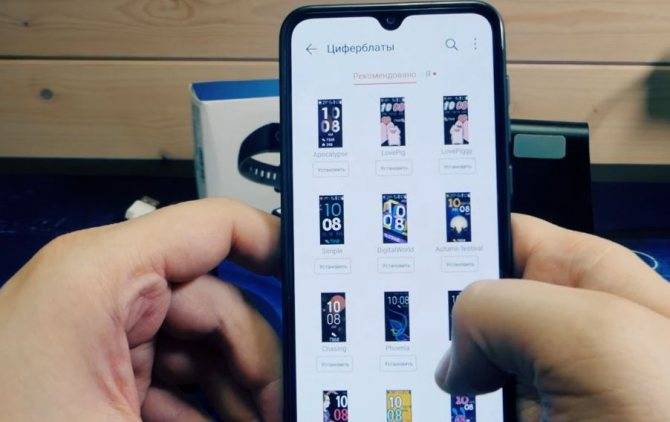
На Honor Band 5 можно поставить любой понравившийся watchface от официальных разработчиков. Каждый пользователь найдет идеальный для себя вариант. Если стоковые темы не нравятся, скачайте и установите сторонние. При возникновении проблем обращайтесь в комментарии.
Как установить кастомный циферблат?
После создания изображения в графическом редакторе и сжатия в подходящий формат выполните следующие действия:
- Подключите смартфон с Mi fit к компьютеру.
- Примените один из стандартных вариантов и синхронизируйте телефон с Ми бэнд 4.
- Откройте директорию, которая находится по следующему пути и найдите папку с примененной заставкой.
- Скопируйте название каталога и переименуйте собранный циферблат. Имя состоит из букв и цифр в верхнем регистре, не забывайте копировать все символы. Заменяем оригинальный файл .bin отредактированным.
- Чтобы менять расположение элементов внесите изменения в .json файл.
- Примените заставку в Ми Фит.
- Проверьте результат.
Настройка — рутинная работа, особенно если учесть, что нужно подгонять изображения под стандарты и разместить на маленьком «холсте» много элементов.
С помощью описанного метода можно заменить только активную заставку.
Вариант №2
- Установите приложение MyWatchFace.
- В меню выберите нужную вкладку.
- Выберите гаджет и укажите путь к файлу .bin.
- Нажмите кнопку «Установить в Mi fit».
- Перейдите в Ми Фит и синхронизируйте смартфон с браслетом.
- Зайдите в «Настройки циферблата».
- Переключитесь на вкладку «Локальные» (или Мои) и примените установленный ранее дизайн.
Ограничений по количеству локальных вариантов нет, поэтому через софт можно быстро установить 10-20 экранов и менять их при необходимости.
Вариант №3
Аналог предыдущего приложения. Содержит библиотеку вотчфейсов с фильтрами по дате добавления и количеству установок. В описании также указан язык. Есть предварительный просмотр дизайна.
Установка встроенного варианта:
- Выбираем циферблат.
- Нажимаем «Установить».
- Заходим в настройки Mi fit, открываем вкладку «Мои» и синхронизируем скин.
Установка кастома:
- Нажимаем на иконку в левом нижнем углу.
- Выбираем функцию.
- В проводнике ищем .bin и .png.
- Когда галочки меняются на зеленые — все готово к добавлению.
Вариант №4
Еще один софт на английском языке. Можно отсортировать вотчфейсы по дате добавления, языку и количеству загрузок. Русских циферблатов всего 3, но есть нейтральные (без отображения текстовых фрагментов).
Перед установкой нужно загрузить файл. После этого вторая кнопка станет активной. Для корректной синхронизации Mi fit должен работать в фоновом режиме.
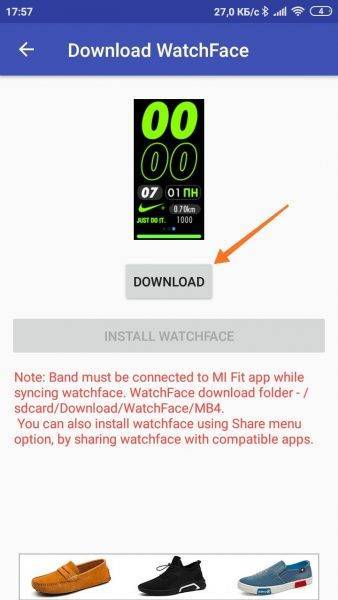
Совместимые с Android Wear 2.х
Ultra
Циферблат Ultra показывает много полезной информации на экране смартчасов, но вместе с тем всё выглядит очень круто. Часть функций заблокирована в пакете обновления «premium», хотя и в бесплатной версии хватает востребованных опций, включая виджеты погоды и заряда батареи.

DosFace
Один из старомодных циферблатов, который отображает время и дату в стиле, очень знакомом тем, кто ещё помнит жизнь до выхода Windows 3.1. В этот watchface включено 4 темы. Несмотря на то, что их нельзя назвать самыми красивыми, они определенно смотрятся довольно любопытно.

Classic Watch Face
Классический циферблат, который позволяет использовать все возможности виджетов Wear 2.0, т.е. вы можете как угодно настроить необходимые вам ярлыки на этом элегантном watch face. Узнавайте прогноз погоды, число пройденных шагов и многое другое с помощью расширенных функций, доступных абсолютно бесплатно.

Master
Это просто фантастический циферблат, который позволяет разместить на экране смартчасов кучу важной информации. Воч-фейс Master создан специально для тех, кто действительно хочет использовать всю мощь умных часов
В платной версии вы получите дополнительные стили и кое-какие продвинутые функции.

Delta
Данный циферблат напичкан интересными функциями и полностью совместим с Wear 2.0. Вы можете настроить Дельту для отображения совершенно любых данных, которые вам необходимы — от кнопок музыкального плеера до статистики из Google Fit. Хотя за некоторые опции, например виджеты прогноза погоды, придется заплатить.

Skinny Love
Один из платных воч-фейсов, дизайн которого великолепно проработан. Создатели тщательно отрисовали все детали — буквы, цифры, значки. Есть светлая и темная темы, дизайны для круглых и квадратных смартчасов, а также индикатор секунд в виде точек по краю.

Timr
Если вы хотите увидеть на своем запястье что-то не совсем обычное, то мы рекомендуем приглядеться к циферблату Timr, который показывает время, дату и… в принципе, на этом всё. Плюс в том, что разработчики предусмотрели возможность менять стили — есть 11 основных цветов и 3 фоновых.

Chronus
Тем, кто ищет циферблат для Android Wear с серьезным дизайном и полезными виджетами, будет полезно узнать про Chronus. В этом вочфейсе на первом плане можно разместить информацию о погоде и фитнесе. Также радует набор замечательных интерфейсов.

Wearereal
Анимированный трехмерный циферблат Weareal добавит в ваши смартчасы Android Wear оригинальный металлический блеск и сияние. Мы должны признать, что разработчикам удалось удачно реализовать свою идею. Бесплатно в Wearereal доступно 4 стиля циферблатов.

Watch Face Minimal & Elegant
За этот циферблат придется заплатить, но зато в итоге вы получите доступ к тысячам различных стилей. Это самая настоящая пещера сокровищ с множеством красивых воч-фейсов — от аналоговых до цифровых. Причем каждый можно настроить с учетом своих личных предпочтений.

Pujie Black
Заплатив пару долларов за Pujie Black, вы получите не только каталог впечатляющих циферблатов, но ещё и дизайнер (конструктор), с помощью которого можно создавать свои собственные. Кстати, в этом вочфейсе возможность добавлять расширения и создавать разные комбинации появилась ещё до того, как её реализовали в Android Wear.

Retro LCD Wear Watchface
Нам нравится этот циферблат в стиле ретро, вдохновленный классикой Casio из 80-х (как в теме «Digital Vintage» на иллюстрации). Помимо отображения времени и заряда батареи ваших часов, этот воч-фейс также вызывает приятные чувства ностальгии.

Установка и изменение циферблатов на Apple Watch
Меняйте циферблаты хоть каждый день.
Красивые и функциональные циферблаты являются преимуществом смартчасов Apple. Их легко устанавливать, менять и настраивать. Это можно сделать как с часов, так и через iPhone.
Смена циферблата Apple Watch через iPhone
Всё готово! Стиль циферблата на Apple Watch обновлён.
Чтобы настроить функции или вид циферблата, нужно выполнить те же действия, но перед подтверждением установки измените по своему усмотрению доступные параметры: цвет, стили и прочее.
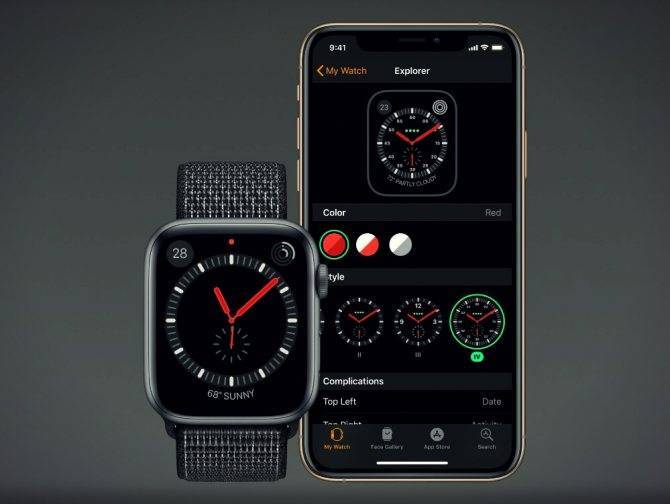
Установка нового циферблата через iPhone
В мобильном приложении Часы (Watch) на первой вкладке вы видите установленные циферблаты. Но нас же интересуют новые, поэтому…
Это проще простого!
Вот и всё! Новый циферблат установлен.

Настройка циферблата на Apple Watch
В любой момент вы можете изменить параметры циферблата прямо на часах (без телефона).
Нажмите с усилием на экран. Вы должны почувствовать лёгкую вибрацию и циферблат перейдёт в режим настройки. Нажмите на кнопку «Настроить». Далее всё будет зависеть от стиля и сложности выбранного циферблата.
Обычно, каждый циферблат имеет несколько тем оформления. Точное число тем вы определите по точкам вверху экрана. Листайте влево-вправо, чтобы выбрать тему.
Области циферблата, которые можно настроить, выделены зелёным и подписаны. Нажмите на выделенную область и меняйте её вид, прокручивая колёсико (Digital Crown).
Далее очередь настройки Дополнений. То, что можно изменить, выделено кружочками. Выберите что-нибудь и крутите Digital Crown, чтобы просмотреть доступные Дополнения.
Когда закончите вносить изменения, нажмите на цифровую кнопку завода (только быстро, долгое нажатие запускает Сири) и настройки циферблата закроются.
Просто опустите руку, чтобы установить изменённый циферблат. Если часы не были надеты на руку во время настройки, нажмите на колёсико или на экран, чтобы применить циферблат и вернуться в нормальный режим.
Как самому сделать циферблат для Mi Band 4
Выход есть даже в случаях, когда не устраивают ни стандартные, ни кастомные дизайны, да и в придачу хочется проявить свою фантазию. Нередко пользователи задумываются над тем, как самостоятельно создать циферблат и применить его к своему браслету.
Первым делом владельцу устройства потребуется установить соответствующее приложение. После можно приступать к кропотливой, но весьма интересной работе. К тому же, результат собственных же трудов обязательно порадует.
Чтобы найти больше инструментов для создания новых тем и узнать о экспериментальных способах — посетите специальную страничку на форуме 4PDA.
Программы для работы с циферблатами
На данный момент заставки для фитнес-часов Mi Band 4 рекомендуется создавать в одном популярном приложении Xiaomi Mi band 4 Dial Generator. Оно разработано специально для создания новых дизайнов, но производитель также позаботился и о наличии уже существующих циферблатов – они находятся в отдельной папке.
Процесс создания
Загрузив приложение на смартфон, необходимо пройти следующие шаги:
- Открыть и нажать на иероглифы в правом верхнем углу для смены языка (наиболее подходящим для многих из предложенных будет английский, так как русского не предусмотрено).
- Кликнуть по окну «Select image».
- Выбрать между камерой для создания нового изображения (верхняя кнопка) и галереей для выбора уже существующего (средняя кнопка).
- Определить границы картинки и обрезать фрагмент.
- Подтвердить действие, нажав «Ок».
- Заполнить появившиеся поля Name (наименование) и Intro (описание).
При желании изменить положение самих часов и шагомера следует проделать следующие манипуляции, не закрывая приложение:
- Найти Custom JSON и активировать на нем переключатель.
- Нажать ниже Load Basis JSON.
- Внести желаемые изменения в код.
- Кликнуть Submit.
По умолчанию готовый файл сохраняется в загрузках телефона, откуда его при необходимости можно изъять.
Таким образом и можно создавать циферблаты для Xiaomi Mi Band 4. Что же касается их применения к часам – это делается посредством ПК, как описано в случае с установкой кастомных дизайнов. То есть, нужно подключить телефон к компьютеру, перенести на второй нужный файл, а затем сразу приступить к замене стандартного изображения на новое.
Что изменилось?
Фитнес-трекер Xiaomi Mi Band 5 предстал перед пользователями в обновленном дизайне. Увеличенный дисплей до 1.1 дюйма просто радует. Вызывает восторг безрамочная технология, что для устройств подобного типа уже достижение. Усиленная AMOLED-матрица отображает разнообразные цвета и четкое изображение.

Качество визуализации повышает и увеличение разрешение до 126×294 пикселей и яркость до 450 нит.
Количество заводских вотчфейсов увеличилось. Если в четвертом трекере их было около 80, то сейчас значение перевалило за 100. Популярные анимационные герои, красивые надписи и грамотное расположение значимых для владельца параметров украшают фитнес-браслет.
Достоинство Ми Бэнд 5: пользователь самостоятельно формирует образ оформления и устанавливает необходимые показатели активности, состояния здоровья, экраны с погодой, пульсом, количеством шагов.
Далее в материале разберем, как поменять стандартный стиль на кастомный и какие приложения в этом помогут.

Как поставить кастомный циферблат от айфон на браслет Xiaomi Mi Band 4
Однако, в стандартном приложении Xiaomi Mi Fit для часов Smart Band 4 пока что слишком мало действительно достойных внимания вариантов оформления дисплея. В основном все занимают мультяшные анимешные картинки. Но сторонние разработчики не дремлют, и благодаря им появилось еще несколько приложения для смены оформления основного циферблата браслета. Одним из них является MyWatchFace. К сожалению, я не смог найти его версии или сколь было подобного рабочего аналога для iPhone, поэтому поменять тему экрана с его помощью в данный момент возможно только со смартфона на Android. Предлагаю посмотреть подробное видео, как это сделать
А вот для владельцев айфонов есть другое не менее крутое бесплатное приложение AmazTools. Его работу я уже могу показать более подробно.
При первом запуске программа попробует автоматически определить модель вашего устройства, так как она может работать с несколькими умными часами Xiaomi. Для этого жмем на кнопку «Настройка», включаем на смартфоне Bluetooth и жмем на «Искать»
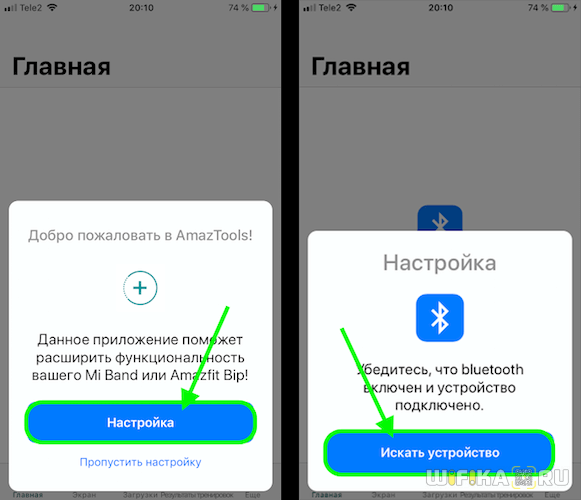
Мой Mi Band 4 нашелся за пару секунд — выбираем его и подтверждаем и завершаем настройку.
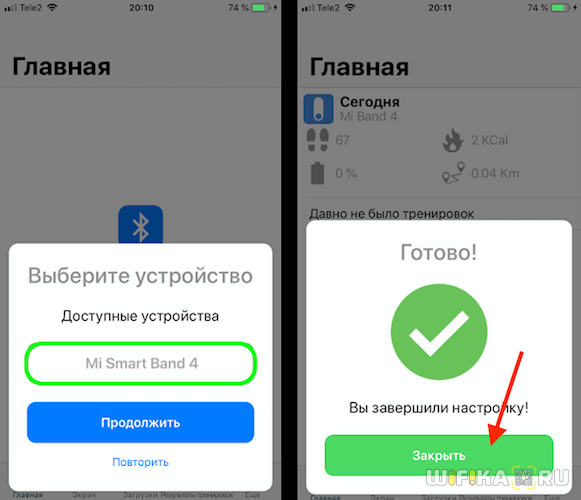
На главном экране появится информация о шагах и калориях, но нам нужно сейчас не это. Кастомные циферблаты находятся в рубрике «Экран»
Ваше мнение – WiFi вреден?
Да
24.16%
Нет
75.84%
Проголосовало: 10327
Однако, тут они все вперемежку для разных часов и браслетов. Для выбора «Mi Band 4» жмем на иконку часов в верхнем меню.
Отобразятся только те темы, которые подходят к нашему браслету. Выбираем любые — мне приглянулись лаконичные с логотипом Apple. И жмем на кнопку «Загрузить»
После этого наш циферблат появится в рубрике «Загрузки». Заходим в нее и выбираем
После чего жмем на «Установить»
И еще раз в другом окне
После чего подтверждаем свое действие
Спустя некоторое время приложение обменяется новым циферблатом с часами Mi Band 4, и он отобразится на дисплее.
Смартфон не видит трекер (Android и iPhone)
Устройство Ми Бэнд 4 совместимо с обеими операционными системами современных смартфонов, но даже с ними иногда случаются неприятности. Если смартфон не определяет наручный гаджет вовсе, нужно проверить соответствие версии ОС:
- Android – от 4.4.
- iOS – от 9.
Если же версия системы будет ниже, осуществить синхронизацию с телефоном будет весьма проблематично. В этом случае не помогут даже сторонние программы, какими бы функциональными они не были.
При наличии телефона с нужной версией ОС решения рассматриваемой проблемы для обоих видов устройств будут одинаковыми. Первым делом рекомендуется воспользоваться двумя простыми методами устранения неполадки:
- Подключить телефон к беспроводному интернету и повторить попытку синхронизации.
- Войти в Mi Fit посредством Google-аккаунта.
Если вышеописанные способы не дадут нужного результата, стоит попробовать более сложную инструкцию:
- Удалить Mi Fit с телефона и скачать более старую версию приложения.
- Подключить трекер к компьютеру посредством зарядного кабеля.
- Активировать Bluetooth на смартфоне и войти в недавно скачанную программу.
- Отключить часы от ПК.
- Снова установить новую версию официального софта и подключить браслет уже через него.
- Удалить старую версию приложения.
На удивление большинства пользователей весьма странная инструкция оказывается действенной практически во всех случаях. Пробовать ее можно смело, так как никакого вреда устройствам она уж точно не нанесет.
Как сменить циферблат на apple watch?
AppleWatch появились в продаже вот-вот недавно, а уже превратились в бум на рынке техники. Все желают иметь современный интересный гаджет. А вопросы относительно использования конечно есть. Один из них относительно изменения вариантов циферблата.
Инструкция. Как изменить циферблат на AppleWatch?
Настроить его можно хорошо нажав на дисплей находясь на самом циферблате часов AppleWatch.
Для выборки вариантов оформления, перелистываем варианты влево или вправо. Чтобы оказаться в библиотеке с доступными картинками, выберите «Customize» или «Настройка». Здесь и цвет, и варианты компонентов, в общем все. В некоторые циферблаты можно добавлять позиции из различных приложений, например «Погода», «Календарь» и др. Все регулируется прокруткой колесика.
Чтобы оказаться в доступных приложениях используйте свайп. Кто любит уникальное, в конце движения свайпа выберите «New» или «+». Здесь Вы сможете комбинировать модули, графику для создания свого уникального варианта интерфейса.
Браслет не обновляется
Невозможность обновления устройства – не менее распространенная проблема. С ней сталкиваются как владельцы новых гаджетов, так и те, кто пользуется часами уже долгое время.
Для решения задачи потребуется установить более старую версию Mi Fit – 4.0.7 или 4.0.8. Сразу после скачивания программу нужно запустить и попробовать синхронизировать устройства. Если же никакого результата в течение 2-3 минут получить не удалось, придется воспользоваться одним из наиболее популярных приложений для Ми Бенд 4 – Mi Band Master.
При открытии приложения следует подключить к нему трекер и осуществить вход через Mi Fit. Далее на экране смартфона появятся предложения об обновлении прошивки и ресурсов – их нужно пройти поочередно. На следующем этапе системе потребуется подключиться к официальной утилите от производителя. Делать это сразу не стоит – сперва необходимо принудительно закрыть данную программу, а затем открыть ее и произвести стандартное подключение устройств. В результате обновления начнут приходить на трекер и через Mi Fit.
Как настроить виджеты для стоковых циферблатов?
По умолчанию в браслете установлено три варианта с настраиваемыми виджетами. Один из них имеет одно место для виджета, два – по два места.
Для циферблата с одной областью доступны следующие виджеты:
- Шаги (значение);
- Пульс (значение);
- Калории (значение);
- Шагов в час (график);
- Пульс (график);
- PAI за 7 дней (график);
- События (список);
- Погода;
- PAI (значение).
Для циферблатов с двумя местами доступны следующие виджеты:
- Погода;
- Восход/закат (время);
- Влажность/ультрафиолет (значения);
- Качество воздуха (значение);
- События (список);
- Будильник (время);
- Тренировка (ярлык);
- Шаги (значение);
- Пульс (значение);
- Калории (значение);
- PAI (значение);
- Заряд батареи (значение);
- Индекс PAI за 7 дней (график);
- Шагов в час (график).
Настраиваются виджеты очень просто: выбираем понравившийся вариант и удерживаем палец в центре экрана несколько секунд. После этого под циферблатом появится значок шестеренки. Нажимаем на него и на следующей вкладке нажимаем «галку».
Коротким касанием одной из настраиваемых областей переключаются доступные виджеты, длительным нажатием применяется выбранный виджет. Кстати, виджеты интерактивны – нажав на них вы перейдете в соответствующее меню браслета.
Смена циферблата через подмену файлов
Шаг 1. Для начала скачиваем циферблат, который вы хотите установить. Он обязательно должен иметь расширение .bin. Если это архив, то потребуется его распаковать.
Шаг 2. В приложении Mi Fit устанавливаем на браслет любой из стандартных циферблатов. Как это сделать — написано в самом начале статьи.
Шаг 3. Открываем «Проводник» и в верхнем углу выбираем иконку в виде папки.

Шаг 4. Идем по пути Android/data/com.xiaomi.hm.health/files/watch_kin_local. Тут располагается установленный нами ранее стандартный циферблат.
Шаг 5. Копируем название этого циферблата, после чего удаляем файл.
Шаг 6. Переименовываем файл скачанного ранее циферблата на скопированное имя. После этого копируем его в папку watch_kin_local.
Шаг 7. Переходим в Mi Fit и применяем новый циферблат.
Чтобы в случае необходимости вернуть обратно стандартный циферблат, не удаляйте его, а просто сохраните в другой папке. Тогда вы всегда сможете скопировать файл обратно.
Установка стандартного экрана
Как уже было сказано выше, стоковых образцов для нового фитнес-браслета почти 80 и возможно список в будущем будет пополняться. В Ми фит есть небольшая особенность, которая касается выбора — количество зависит от языка. Если в настройках отображается всего 3-5 элементов, то воспользуйтесь нашей инструкцией.
- Открываем параметры в смартфоне и выставляем испанский язык. В качестве региона применяем аналогичную страну.
- Заходим в приложение, синхронизируем данные и нажимаем на первый пункт с иконкой браслета.
- Выбираем любой дизайн из списка.
- Нажимаем оранжевую кнопку “Синхронизировать скин часов” и ждем пока контент загрузится.
- Возвращаемся в настройка языка/региона и меняем все обратно.
После выполнения этих шагов браслет и телефон будут на выбранном языке, а в настройках появятся все доступные дисплеи и можно легко поменять циферблат на Mi band 4.
Настройка внешнего вида экрана Xiaomi Mi Band 4

Циферблатом на Ми Бэнд 4 называют полное изображение главного экрана, а не только лишь одни часы на нем. Поэтому пользователю предоставляется возможность выбрать полностью новую первую страницу на браслете.
Тема, позволяющая изменить тип и цвет остальных иконок на гаджете, пока доступна только одна. Она адаптирована под особенности этого трекера, а при желании все же выбрать другой вариант потребуется делать перепрошивку.
Как выбрать другой циферблат
Темы для главного экрана возможно выбрать двумя способами:
- На самом трекере.
- Через приложение Mi Fit.
Первый вариант предполагает выбор из трех дизайнов, доступных на устройстве. Один из этих циферблатов установлен по умолчанию, а оставшиеся возможно просмотреть, осуществив следующие действия:
- Свайпнуть вниз.
- Открыть «Дополнительно».
- Пролистать вниз и выбрать «Дисплей».
- Свайпами вверх просмотреть доступные виды главного экрана (они отличаются между собой только цветами: первый – оранжевый, второй – голубой).
Второй вариант предполагает выбор из более интересных изображений. Для просмотра циферблатов от производителя нужно зайти в приложение Mi Fit, а далее пройти по такому пути:
- Профиль.
- Mi Band 4.
- Настройки циферблата.
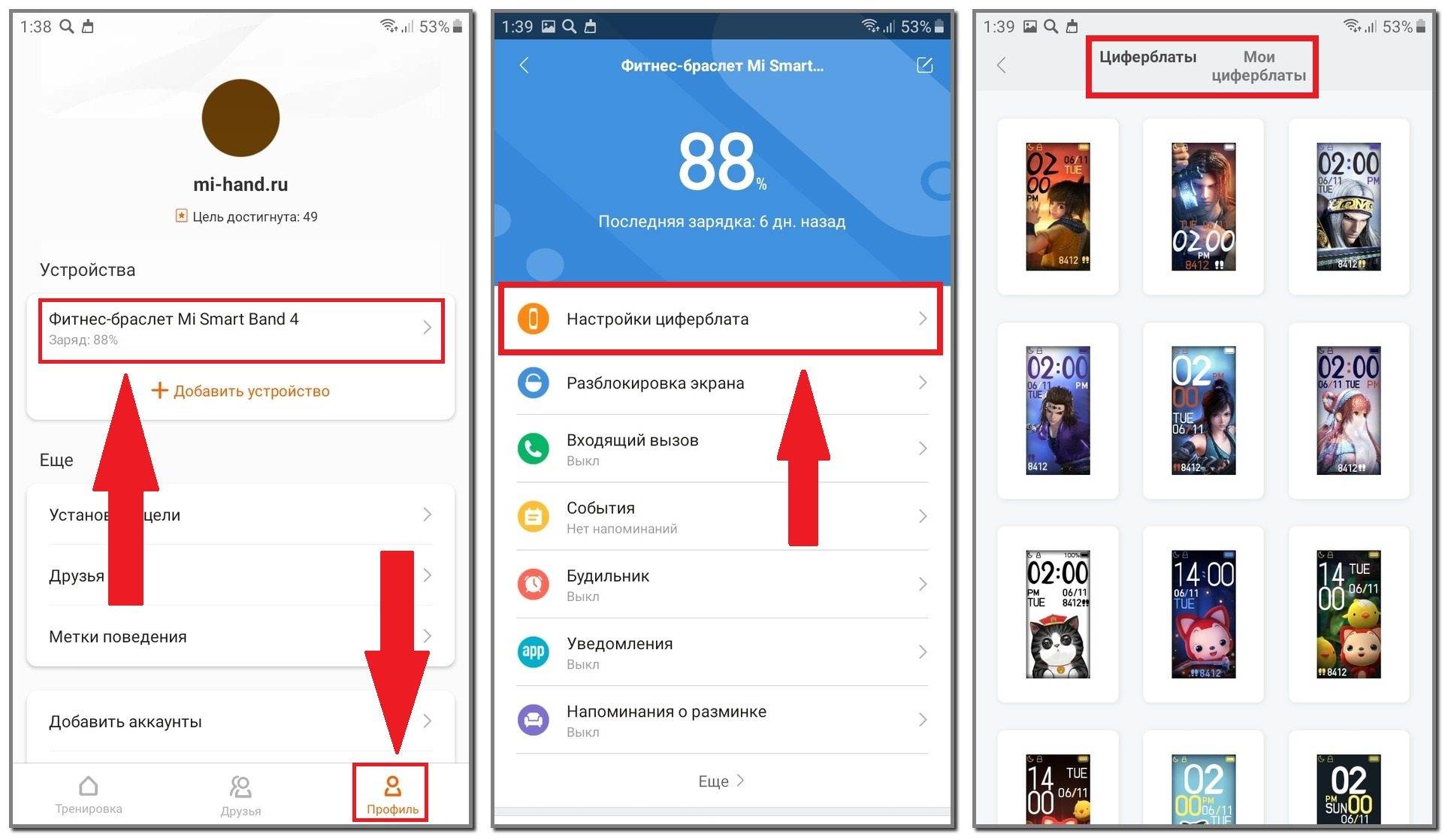
После откроется папка со всеми стандартными циферблатами. Выбрав понравившийся вариант, нужно нажать на это изображение, а после подтвердить действие, кликнув на кнопку «Синхронизировать скин часов». Далее следует подождать, пока пройдет синхронизация – об этом будет написано на обоих устройствах. В конце на экране смартфона появится надпись «Синхронизация завершена» — это означает, что циферблат установлен на часы.
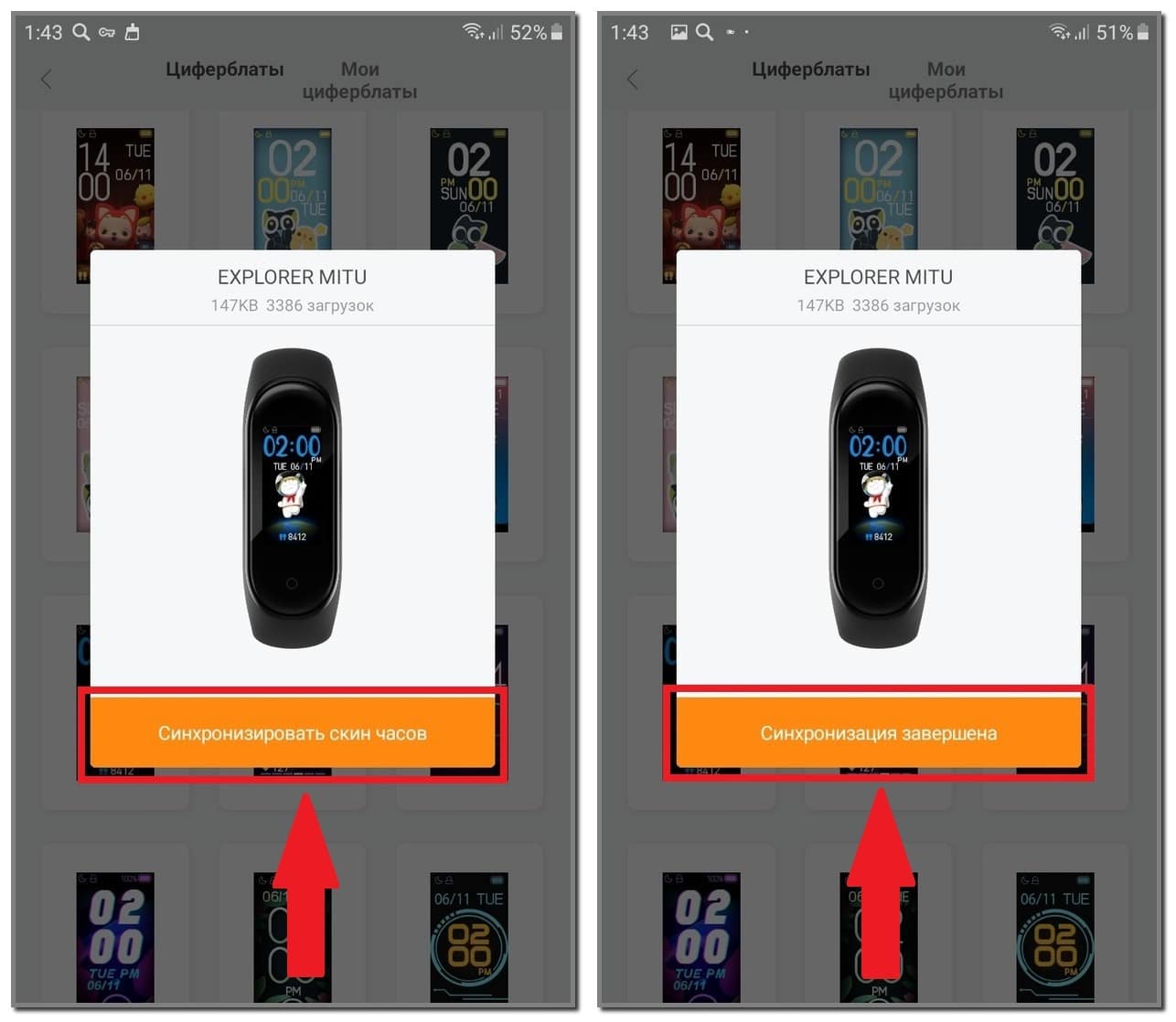
Все использованные хотя бы раз дизайны сохраняются в соседней вкладке – «Мои циферблаты». Удалить их оттуда возможно следующим способом:
- Нажать кнопку «Изменить» внизу экрана.
- Кликнуть на символ «-» в правом верхнем углу циферблата.
- Нажать «Готово» в нижней части экрана.

Как вернуть стандартный циферблат
Выбрав дизайн для своего Xiaomi Smart Band 4 через официальную программу, при желании возможно вернуть первоначальный вариант, который отображался еще при покупке браслета. Для этого нужно взять трекер в руки и перейти в «Дополнительно»-«Дисплей». После следует найти нужный вариант и просто кликнуть по нему. Об успешной установке стандартного циферблата оповестит краткая вибрация гаджета.
Как удалить любой циферблат через диспетчер файлов (ПК)
Любые кастомные или стоковые циферблаты при ненадобности можно удалить с помощью компьютера. Для этого понадобится подсоединить смартфон, к которому подключен трекер, к компьютеру, а затем открыть папки в такой последовательности:
- Android.
- data.
- com.xiaomi.hm.health.
- files.
В последнем расположены все папки с загруженными циферблатами. Найдя папку с ненужным изображением, ее следует просто удалить, а затем отсоединить смартфон от компьютера и перезагрузить. После циферблат исчезнет из перечня доступных в приложении на телефоне.